- Главная
- Разное
- Бизнес и предпринимательство
- Образование
- Развлечения
- Государство
- Спорт
- Графика
- Культурология
- Еда и кулинария
- Лингвистика
- Религиоведение
- Черчение
- Физкультура
- ИЗО
- Психология
- Социология
- Английский язык
- Астрономия
- Алгебра
- Биология
- География
- Геометрия
- Детские презентации
- Информатика
- История
- Литература
- Маркетинг
- Математика
- Медицина
- Менеджмент
- Музыка
- МХК
- Немецкий язык
- ОБЖ
- Обществознание
- Окружающий мир
- Педагогика
- Русский язык
- Технология
- Физика
- Философия
- Химия
- Шаблоны, картинки для презентаций
- Экология
- Экономика
- Юриспруденция
Что такое findslide.org?
FindSlide.org - это сайт презентаций, докладов, шаблонов в формате PowerPoint.
Обратная связь
Email: Нажмите что бы посмотреть
Презентация на тему Среда программирования Visual Basic.
Содержание
- 2. "БЕЙСИК" (BASIC) "базовый" или "основной" Beginner's all
- 3. Установка программыМОИ ДОКУМЕНТЫ =>
- 4. «Standard.exe» => Открыть
- 6. 1-ая строка: наименование решаемой Вами задачи (или создаваемой программы),2-ая строка: меню команд3-ья строка: стандартная панель инструментов.
- 7. Рабочее поле
- 8. Окно инструментов, реализующее доступ к инструментальным средствам
- 9. В центре рабочего поля Visual Basic находится окно содержания проекта. Окно формы
- 10. Окна, события и сообщения Окно (windows) - это прямоугольная
- 11. События - возникают в результате действий пользователя.
- 12. Сообщение - это ответ системы на некоторое событие.
- 13. Окно проводника проекта Показывает список форм и модулей
- 14. Окно Properties- свойства (справа)Перечисляет установленные свойства для
- 15. Дизайнер форм Служит в качестве окна, которое
- 16. Окно редактора кода При запуске редактора кода
- 17. Окно компоновки форм Окно компоновки форм позволяет
- 18. При создании любого приложения в среде Visual Basic необходимо выполнить три основных шага:Создать интерфейс.Установить свойства.Написать код.
- 19. Создание интерфейса"TextBox" "Command Button"
- 20. Установка свойств Панель установки свойствОкно объектов
- 21. Для приложения "Hello!" необходимо изменить значения трех свойств:
- 25. Написание кода2ЩЛКМ
- 27. Вписать команду:Private Sub Command1_Click () Text1.Text = "Hello!" End Sub
- 28. Меню: ПУСК - СТАРТ
- 29. Hello!
- 30. Скачать презентацию
- 31. Похожие презентации
"БЕЙСИК" (BASIC) "базовый" или "основной" Beginner's all purpose symbolic instruction code "Многоцелевой язык символических команд для начинающих".



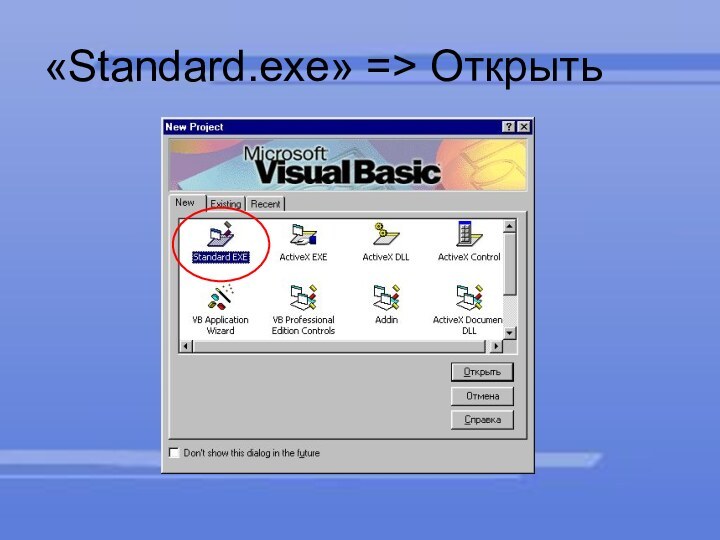


























Слайд 6 1-ая строка: наименование решаемой Вами задачи (или создаваемой
программы),
2-ая строка: меню команд
3-ья строка: стандартная панель инструментов.
Слайд 8
Окно инструментов, реализующее доступ к инструментальным средствам
(слева)
Создание
приложения в Visual Basic включает следующие два базовых шага: 1).
Построение пользовательского интерфейса приложения. 2). Написание программного кода, который отвечает на действия, предпринимаемые в пользовательском интерфейсе.Панель элементов управления
(Панель ToolBox)
Слайд 10
Окна, события и сообщения
Окно (windows) - это прямоугольная область
со своими собственными границами.
Операционная система Windows управляет
всеми этими типами окон. Система постоянно следит за каждым окном, отмечает его активность и регистрирует события в нем.
Слайд 11
События -
возникают в результате действий пользователя. Например,
когда он щелкает мышкой или нажимает клавишу на клавиатуре.
Еще событие может возникать в ответ на программное управление или как результат действия другого окна.
Слайд 12
Сообщение -
это ответ системы на некоторое событие. Сообщение
посылается операционной системе. Система обрабатывает это сообщение и передает
его другим окнам. Каждое окно затем может предпринять некоторое действие. Такое действие основано на собственных инструкциях окна относительно этого вполне конкретного сообщения. Например, окно может снова нарисоваться на экране из под закрывавших его окон.
Слайд 13
Окно проводника проекта
Показывает список форм и модулей текущего
проекта.
Проект - это набор файлов, используемых для построения приложения.
Слайд 14
Окно Properties- свойства (справа)
Перечисляет установленные свойства для выбранной
формы или для элемента управления.
Свойство - это характеристика объекта. Например,
это может быть цвет, название или размер.
Слайд 15
Дизайнер форм
Служит в качестве окна, которое можно
настоить при разработке интерфейса приложения. Программист добавляет элементы управления, графику и
картинки на форму для придания ей желаемого вида. Каждая форма приложения имеет окно дизайнера форм.
Слайд 16
Окно редактора кода
При запуске редактора кода (Code
Editor) появляется окно, в котором можно вводить текст программы
(программный код). Это окно служит для редактирования вводимого программного кода приложения
Слайд 17
Окно компоновки форм
Окно компоновки форм позволяет расположить
формы приложения с помощью маленького графического представления экрана.
Слайд 18 При создании любого приложения в среде Visual Basic
необходимо выполнить три основных шага:
Создать интерфейс.
Установить свойства.
Написать код.
Слайд 20
Установка свойств
Панель установки свойств
Окно объектов
(над панелью свойств)
Оно содержит имена объектов для которых можно задавать свойства.





























